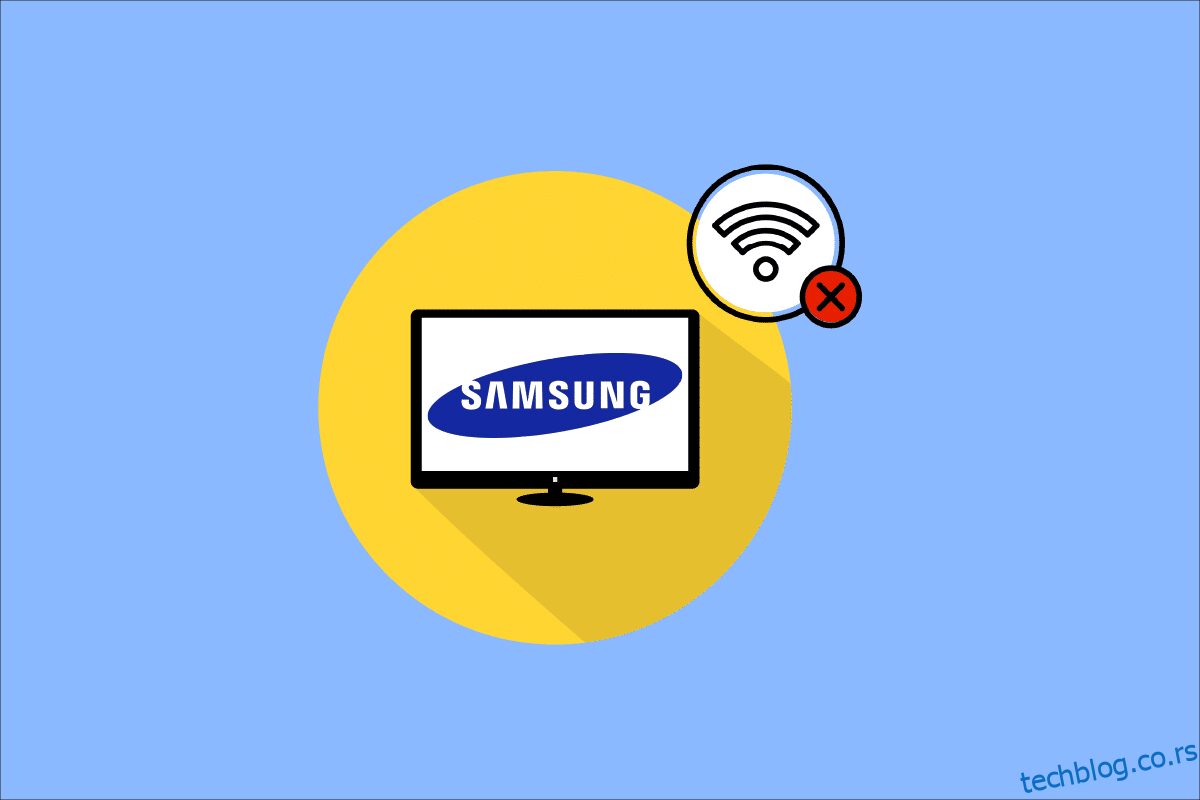Самсунг је јужнокорејска мултинационална корпорација и као највећа светска електронска корпорација производи све, од рачунара до животног осигурања. Познати су по телевизорима високе резолуције. Ви-Фи повезивање је такође доступно на Самсунг телевизорима како би корисници остали повезани у модерном окружењу. Недавно су се појавили извештаји да потрошачи не могу да повежу своје телевизоре са интернетом. Грешка број 102 где се паметни ТВ не повезује на Ви-Фи указује на то да нема интернет везе или да је тренутно недоступна. Ако се и ви суочавате са истим проблемом, на правом сте месту. Доносимо вам савршен водич који ће вам помоћи да решите проблеме са Ви-Фи везом за Самсунг ТВ.
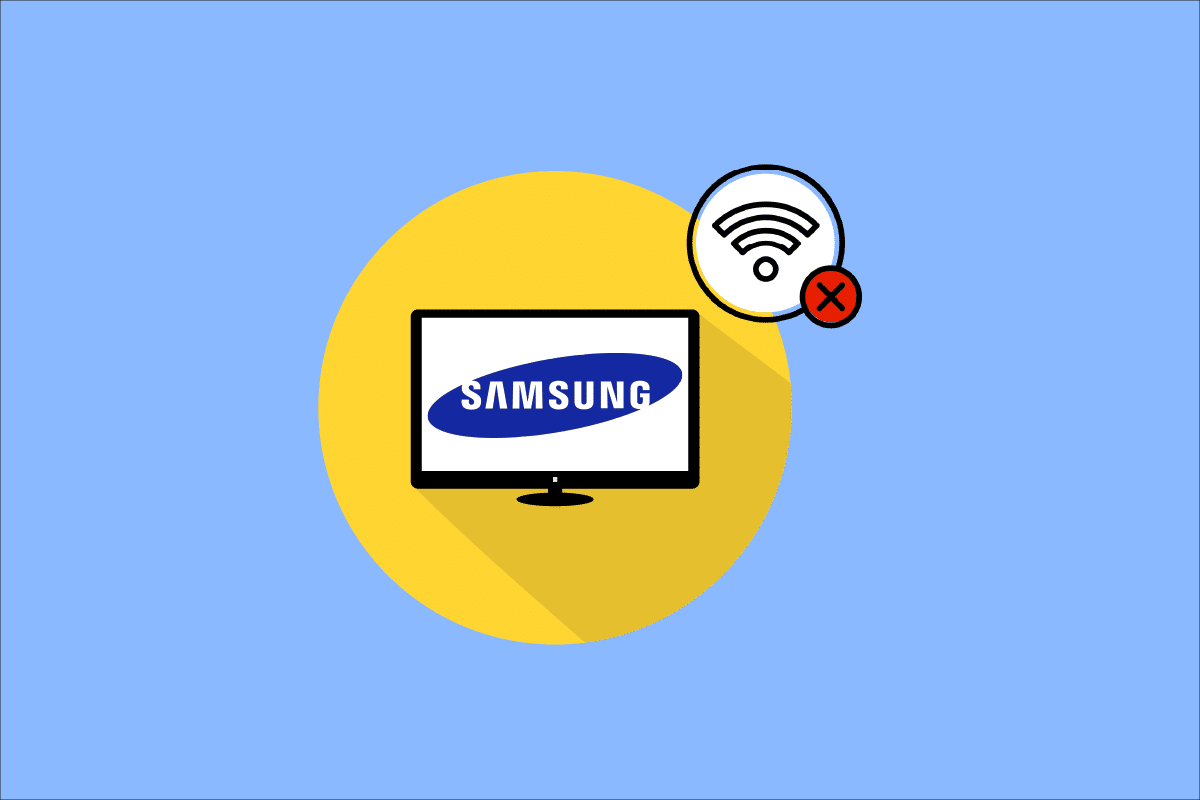
Преглед садржаја
Како да решите проблеме са Ви-Фи везом за Самсунг ТВ
Ево неких могућих узрока ове грешке:
- Софтверске грешке
- Проблеми са ДНС/ИП сервером
- Неважећа/блокирана МАЦ адреса
- Застарели ТВ софтвер
- Проблеми са повезивањем модема или рутера
Пружићемо вам свеобухватну листу решења за која се показало да функционишу за огромну већину наших корисника. Дакле, прочитајте до краја да исправите исто што пре.
Метод 1: Побољшајте јачину сигнала
Слаба јачина сигнала може узроковати проблеме као што је ТВ немогућност успостављања јасне и непрекидне везе. Да бисте ово решили,
- Требало би да померите интернет рутер ближе телевизору.
- Можете да користите етернет кабл да директно повежете свој Самсунг ТВ са рутером.

Неки Ви-Фи рутери имају одређени број уређаја на које се могу повезати у одређеном тренутку. Анализирајте колико је уређаја повезано на ваш Ви-Фи и искључите их.
- Искључите Ви-Фи на Виндовс 10 лаптопу са траке задатака као што је приказано.

- Искључите Ви-Фи на телефону из подешавања телефона као што је приказано испод.
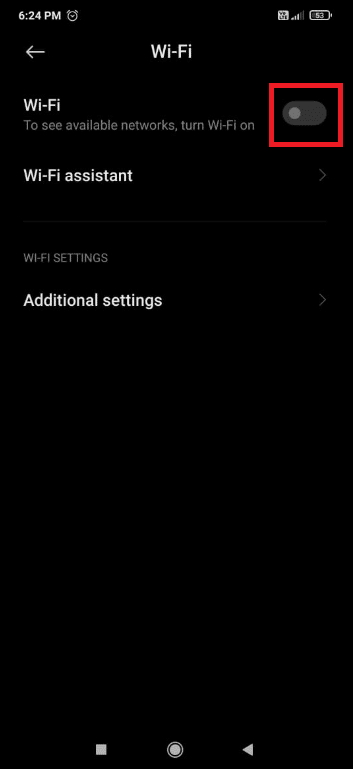
Напомена: Такође можете да користите софтвер треће стране као што је Вирелесс Нетворк Ватцхер који у било ком тренутку приказује листу свих уређаја који користе вашу Ви-Фи везу.
Метод 2: Поново покрените ТВ и Интернет рутер
У неким случајевима, једноставно поновно покретање ће решити проблем.
1. Укључите ТВ и притисните дугме за напајање на даљинском управљачу. Црвени ЛЕД ће трептати и појавити се на ТВ-у.

2. Искључите Интернет рутер притиском на дугме за напајање.

3. Након 10-15 минута, поново га укључите.
4. Притисните дугме за напајање на даљинском управљачу још једном да бисте га укључили.
5. Повежите ТВ на Ви-Фи и погледајте да ли је проблем са Ви-Фи везом Самсунг ТВ решен или не.
Метод 3: Унесите тачну лозинку за Ви-Фи
Уношење нетачне лозинке за Ви-Фи такође може изазвати овај проблем. У овом случају, ТВ може да открије мрежу, али не може да успостави везу. Ево како можете да проверите своју лозинку:
1. Притисните дугме Почетак на даљинском управљачу за Самсунг ТВ.
2. Крећите се помоћу дугмади налево/стрелица да бисте изабрали Подешавања, односно икону зупчаника.

3. Крећите се помоћу стрелице надоле и изаберите Подешавања мреже.

4А. Изаберите опцију Статус мреже да бисте проверили конфигурацију интернет везе.

4Б. Изаберите свој тип мреже међу датим опцијама и пажљиво унесите лозинку.

Метод 4: Промените Интернет везу
Морате да потврдите да ли се ваш ТВ не повезује посебно на вашу Ви-Фи мрежу или се не повезује ни на једну мрежу. Можете то проверити тако што ћете једноставно покушати да се повежете на своју мобилну приступну тачку на следећи начин:
1. Укључите Хотспот на свом паметном телефону.

2. Притисните дугме Почетна на даљинском управљачу за Самсунг ТВ. Крећите се помоћу дугмади налево/стрелица да бисте изабрали Подешавања, односно икону зупчаника.
3. Крећите се помоћу стрелице надоле и изаберите Подешавања мреже.

4. Изаберите тип мреже као мобилна из датих опција и пажљиво унесите лозинку.
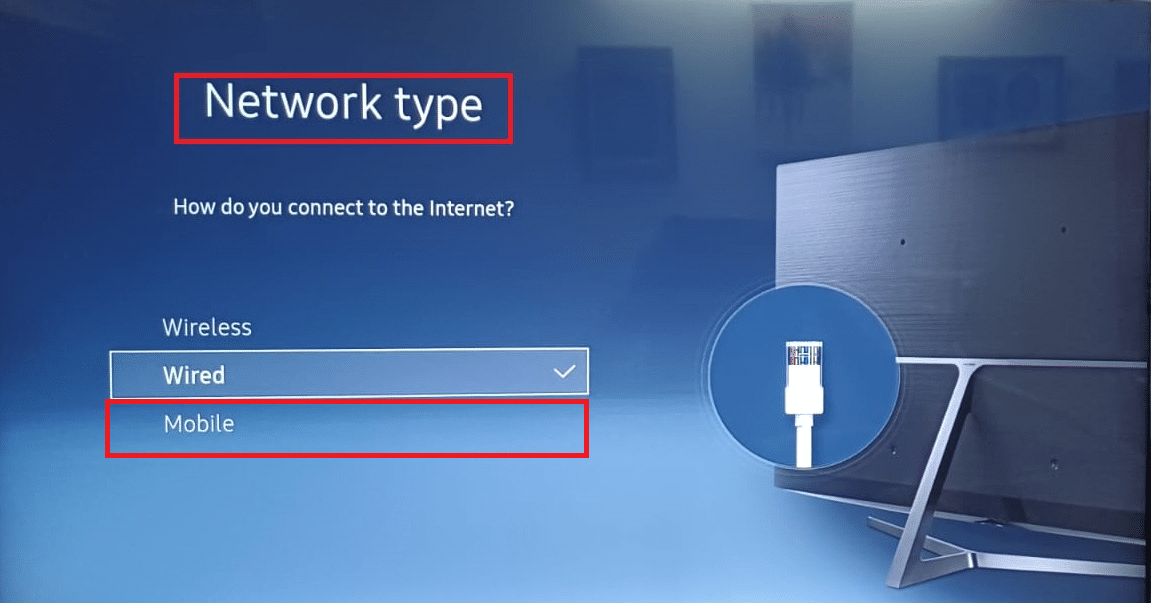
Ако се повезује успешно, проблем може настати због тога што ваш ИСП или рутер блокирају ваш ТВ. У том случају, затражите од свог добављача Интернет услуга (ИСП) да га деблокира.
Метод 5: Промените ИП и ДНС подешавања
Систем имена домена или ДНС претвара имена домена у ИП адресе. Подразумевано, сви ваши уређаји су поставили ДНС поставку, али можете ручно да промените ДНС сервер и то би могло да реши овај проблем. Ево како то можете учинити.
1. Идите на Подешавања > Подешавања мреже > Статус мреже, као што је већ поменуто.
2. Ево. изаберите опцију ИП Сеттингс као што је приказано.

3. Изаберите ИП поставку и изаберите опцију Унеси ручно из датог падајућег менија.

4. Унесите 8.8.8.8 и изаберите Готово.
5. Поновите исто да бисте променили ДНС подешавање на једну од следећих вредности:
6. На крају, притисните ОК да примените исто.
Метод 6: Ажурирајте софтвер ТВ-а
Самсунг објављује ажурирања фирмвера како би се позабавила проблемима са застарелим софтвером и побољшала функционисање ТВ-а. Генерално, ваш ТВ ће се аутоматски ажурирати помоћу мрежне везе, али пошто је то проблем који треба решити, можете га ручно преузети помоћу УСБ диска као што је приказано у наставку.
1. Отворите страницу Самсунг Довнлоад Центер и изаберите свој модел телевизора.
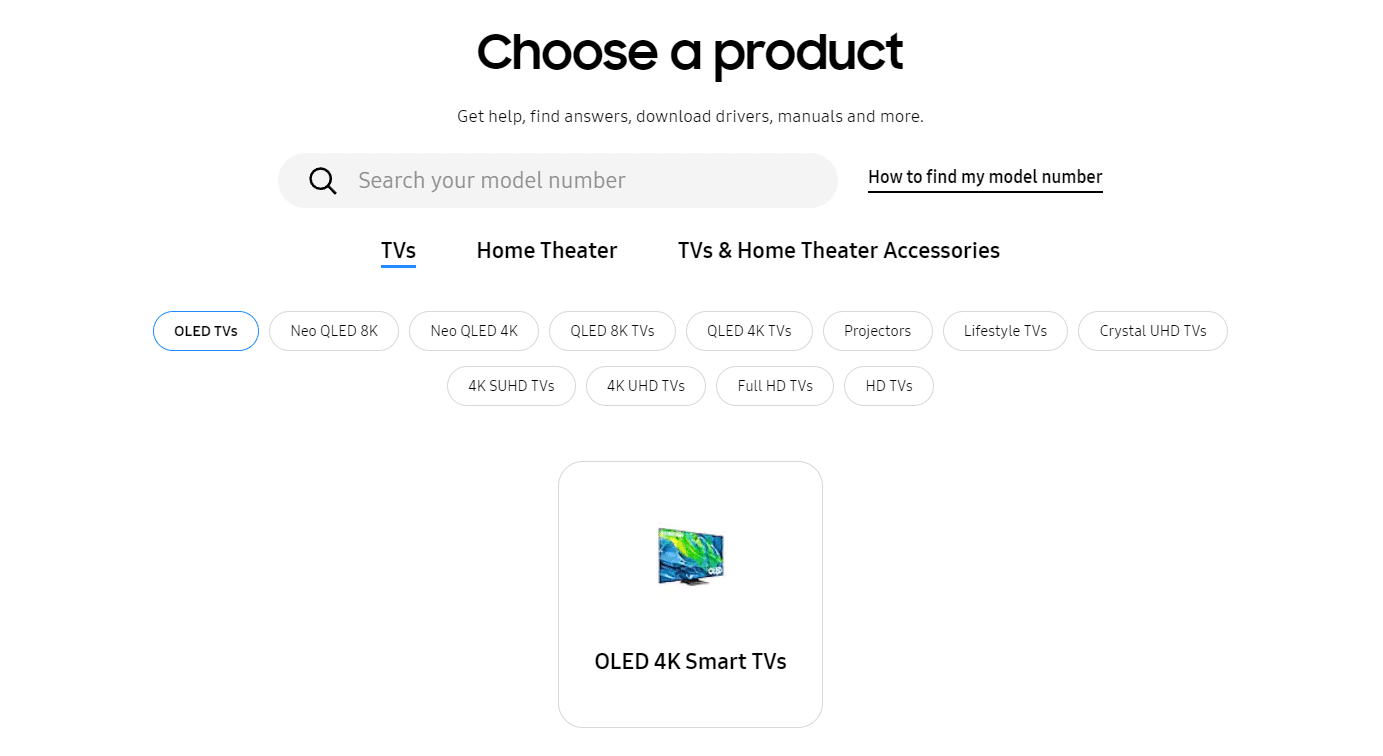
2. Пронађите одговарајући фирмвер и преузмите га на свој рачунар као што је приказано испод.
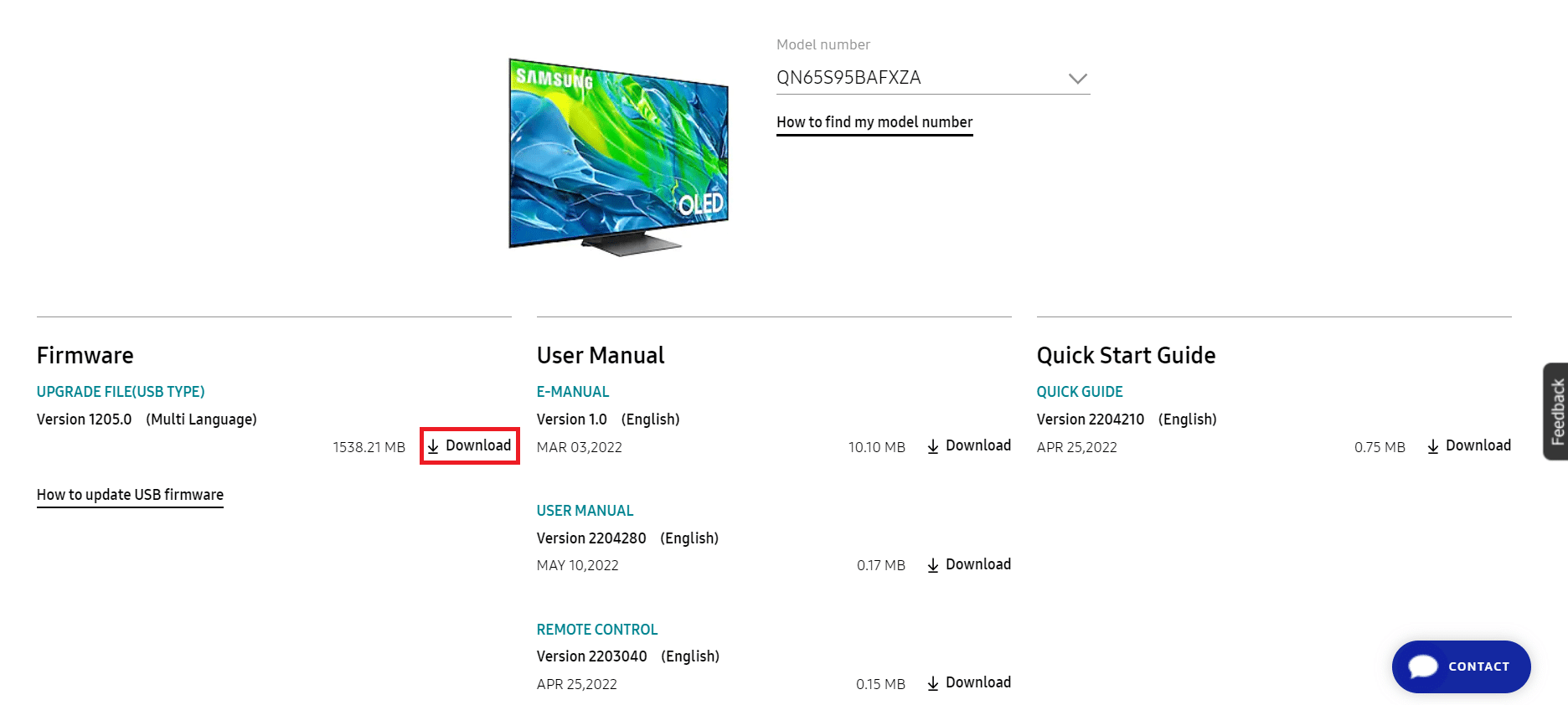
3. Распакујте преузете датотеке и копирајте их на УСБ диск.
4. Повежите УСБ на УСБ прикључак ТВ-а.
5. Укључите Самсунг ТВ притиском на дугме за напајање.
6. Притисните дугме Почетна и идите на Подешавања, као што је приказано раније.

7. Идите на Подршка > Ажурирање софтвера као што је приказано.

8. Притисните дугме ОК на даљинском управљачу да изаберете опцију Упдате Нов.

9А. Пустите да ваш ТВ сам провери да ли постоје ажурирања и инсталирајте их ако се пронађу.
9Б. Или, изаберите УСБ са листе метода ажурирања. Ваш ТВ ће почети да их инсталира аутоматски.
ТВ ће се поново покренути након овог процеса и више не би требало да се суочава са проблемима са везом.
Метод 7: Измените подешавања Самсунг ТВ-а
Ево неких подешавања у подешавањима вашег ТВ-а који могу да реше проблем да се овај паметни ТВ неће повезати на Ви-Фи.
Опција И: Промените назив ТВ-а
1. Идите на Подешавања > Мрежа > Статус мреже као и раније.

2. Изаберите Име уређаја и дајте ТВ-у ново име.
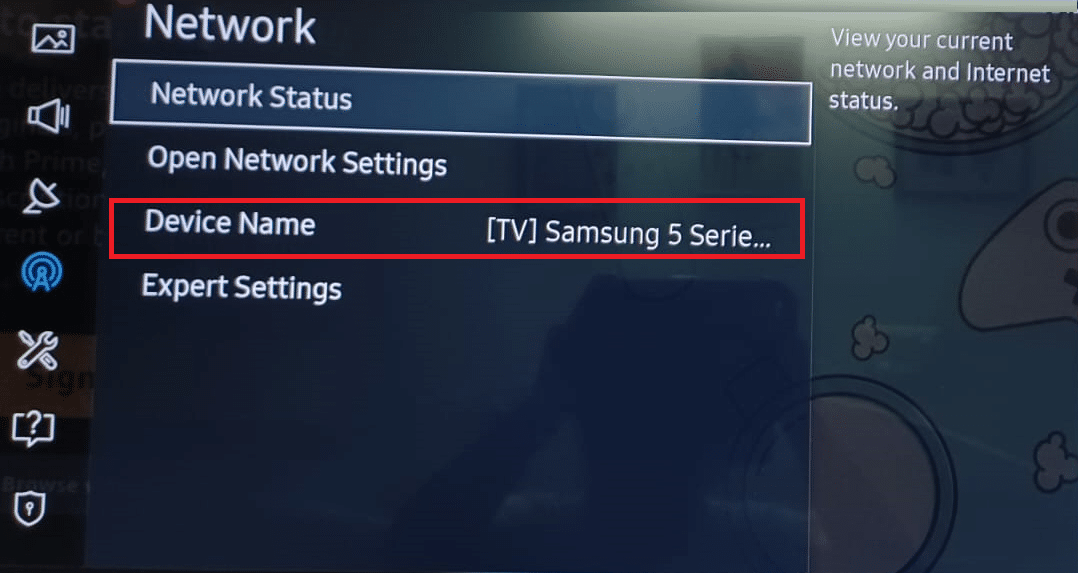
2А. Можете изабрати дата имена из падајућег менија.
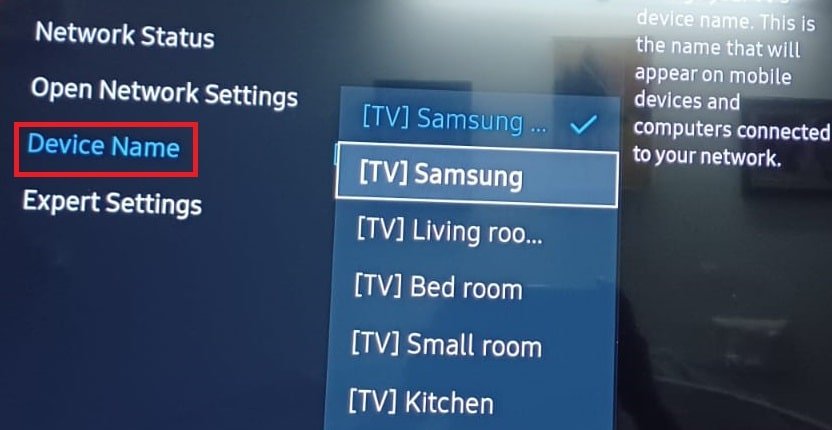
2Б. Или одаберите опцију корисничког уноса да ручно унесете име свог уређаја.
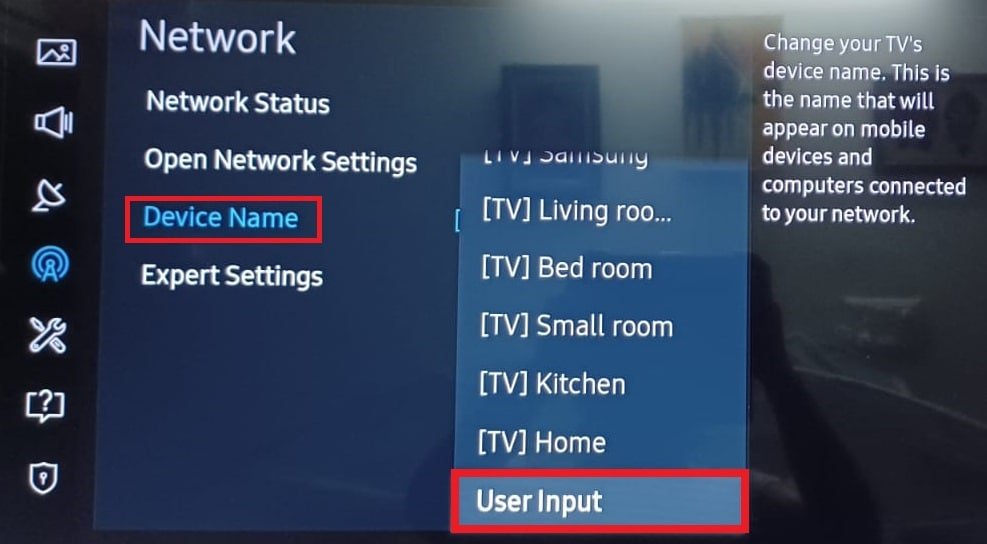
3. Поново покрените ТВ и поново се повежите на Ви-Фи мрежу.
Опција ИИ: Промените време и датум
1. Идите на Подешавања > Систем као што је приказано.
2. Изаберите опцију Време.
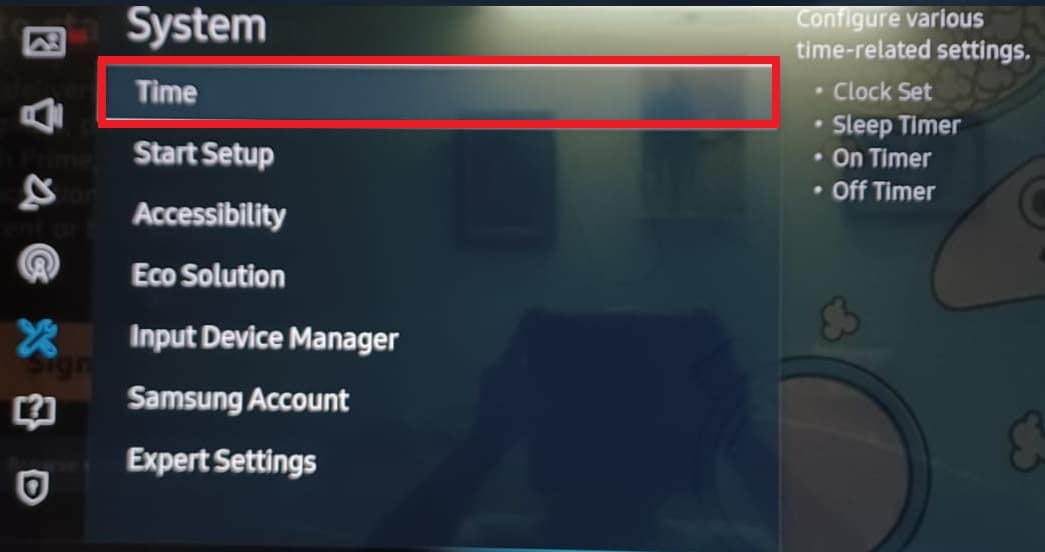
3. Изаберите Подешавање сата да бисте конфигурисали подешавања сата и тајмера.
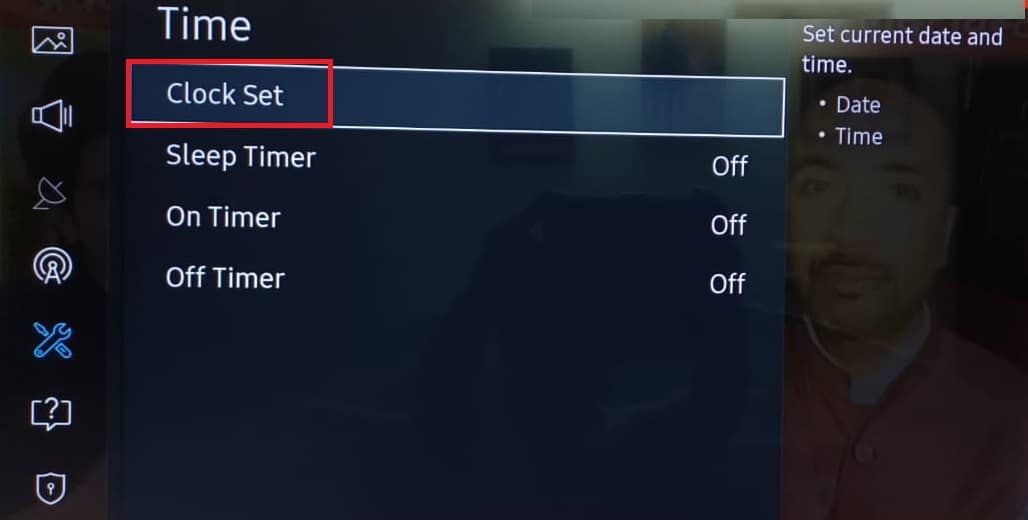
3. Подесите датум и време на исправне вредности.

4. Поново покрените ТВ да бисте применили ове промене.
Проверите да ли се Самсунг паметни ТВ неће повезати на Ви-Фи проблем је решен.
Опција ИИИ: Промените земљу/регион
Напомена: Овај метод ће избрисати све регионалне апликације претходне земље и заменити их онима у изабраној земљи.
1. Притисните дугме Смарт Хуб на даљинском управљачу.
2. Након што се отвори, притисните једно од ових дугмади (премотавање унапред) », 2, 8, 9, « или (премотавање уназад).
3. Изаберите другу земљу у оквиру Локација Интернет услуге.
4. Изаберите Даље и прихватите услове и одредбе компаније Самсунг. Ваш ТВ ће се аутоматски поново покренути на новој локацији.
5. Вратите се на претходну нацију и проверите поново.
Опција ИВ: Подесите режим коришћења на Хоме
1. Идите на Подешавања > Систем > Стручна подешавања.

2. Крећите се помоћу дугмета са стрелицом надоле да бисте изабрали режим коришћења.
3. Овде изаберите Хоме Моде а не Ретаил Моде.
Напомена: Унесите свој ПИН, обично 0000, када се то од вас затражи.
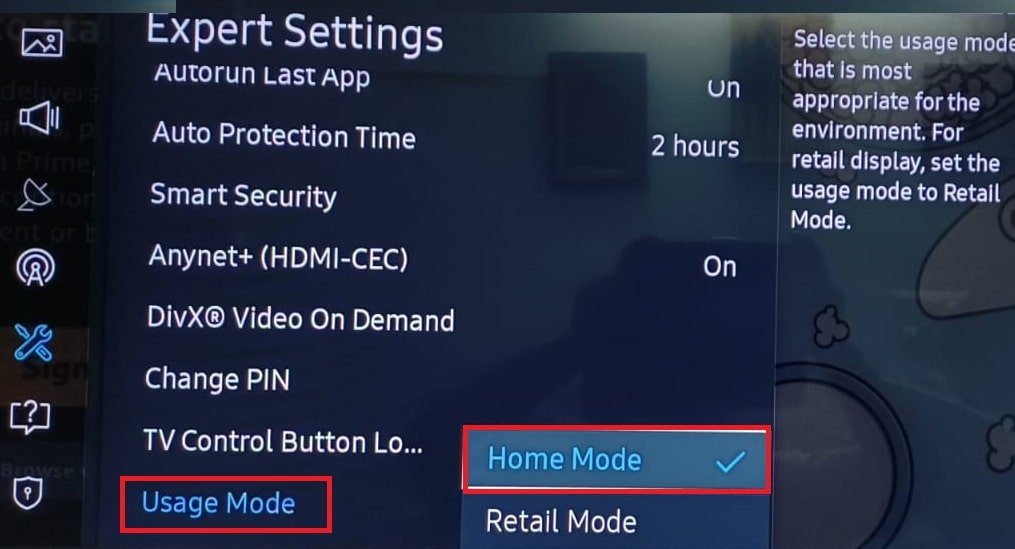
4. Затим поново покрените ТВ и погледајте да ли Ви-Фи ради исправно.
Опција В: Онемогућите аутоматско покретање последње апликације, аутоматско покретање Смарт Хуб и Анинет+ функцију
1. Идите на Подешавања > Систем > Стручна подешавања као и раније.

2. Отворите Ауторун Ласт Апп и изаберите да је искључите.
3. Поновите исто за Ауторун СмартХуб.
4. Такође, на истом екрану, искључите опцију Анинет+ (ХДМИ-ЦЕЦ), као што је илустровано испод.
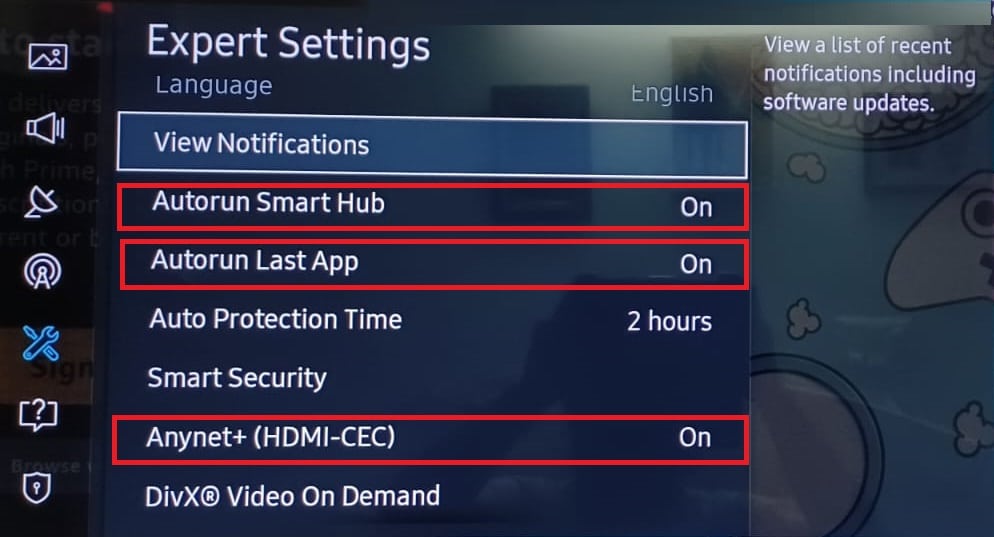
Напомена: Можете изгубити контролу над неким уређајима, као што је Соундбар.
Метод 8: Промените подешавања рутера
У наставку су наведена подешавања рутера која се могу променити да би се решили проблеми са Ви-Фи везом за Самсунг ТВ.
1. Уверите се да је фирмвер вашег рутера ажуриран.
2. Ако је НВИДИА Схиелд, Пи-холе или нешто слично ограничавало Ви-Фи повезивање, онемогућите га.
3. Проверите да ли МАЦ адреса Самсунг ТВ-а није на црној листи у било ком софтверу за родитељску контролу или управљање ИСП-ом.
4. Проверите да ли додавање телевизора на листу поузданих уређаја рутера решава проблем.
5. Ако ваш рутер дозвољава вишепојасне везе. Можете да пређете на 2,4 ГХз са 5 ГХз и обрнуто.
6. Уверите се да је ИПВ6 искључен у подешавањима рутера.
7. Можда користите скривени ССИД, проверите.
8. Проверите да ли ваш рутер има функцију Смарт Ви-Фи/Смарт Цоннецт/Смарт Ассистант. Ако јесте, искључите га и видите да ли је проблем нестао. Ако је већ деактивиран, погледајте да ли активација решава проблем.
9. Деактивирајте Ауто-Оптимизе Нетворк/Цханнел Оптимизатион у подешавањима рутера.
10. Онемогућите ове опције и проверите да ли је проблем решен након сваке.
- Уплинк Цоннецтивити Монитор
- Роаминг Ассистант
- Филтрирање пакета
11. Промените бежичну аутентификацију на ВПА/ВПА2 или ВПА 3 да бисте видели да ли је проблем нестао. Ако не ради, погледајте да ли промена шифровања рутера на ТКИП решава проблем.
Метод 9: Ресетујте Интернет рутер
Ако ниједно од горе наведених решења није успело, можда ћете моћи да решите проблем да се паметни ТВ неће повезати на Ви-Фи тако што ћете извршити фабричко ресетовање рутера.

Метод 10: Извршите фабричко ресетовање Самсунг ТВ-а
Ако ништа до сада није функционисало, постоји само један излаз, а то је ресетовање на фабричка подешавања. Ово ће вратити ваш Самсунг ТВ на подразумевана подешавања и након тога ћете моћи да извршите ново подешавање без проблема или компликација. Ево како можете да урадите исто:
1. Притисните дугме Почетна.
2. Идите на Подешавања > Систем као и раније.
3. Изаберите опцију Старт Сетуп. То ће вратити ваш ТВ на оригинална подешавања.
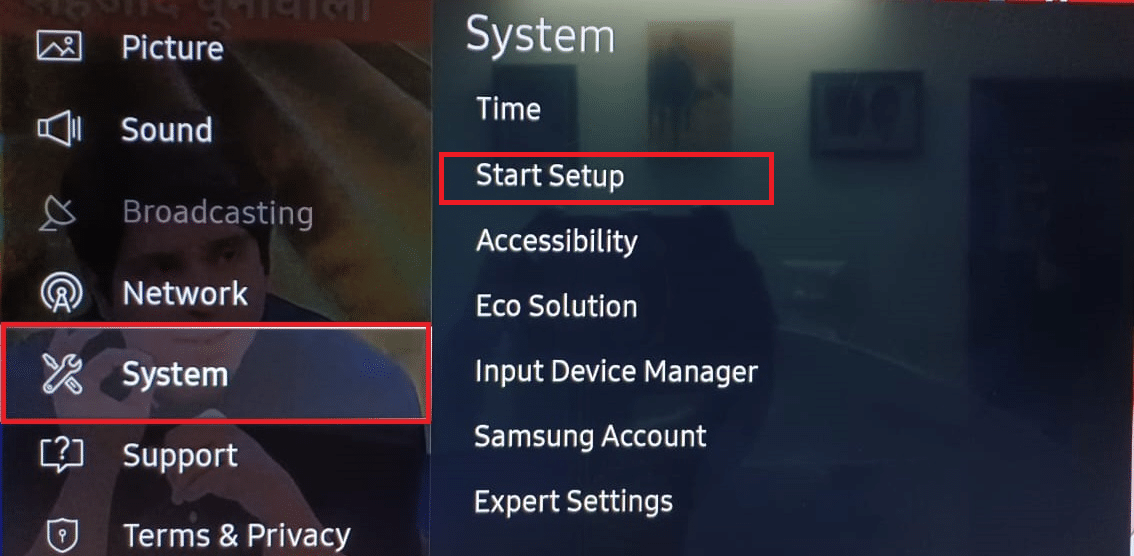
4. Потврдите Да ако се то од вас затражи.
5. Затим подесите свој Самсунг ТВ са подразумеваних подешавања, према вашим жељама.
***
Надамо се да су ове информације биле корисне за решавање проблема са Ви-Фи везом за Самсунг ТВ. Обавестите нас који метод вам је помогао. Слободно оставите питања или сугестије у одељку за коментаре испод.